Descrição geral de ambientes do Power Platform
Um ambiente do Power Platform é um espaço para armazenar, gerir e partilhar os dados de negócio, as aplicações, chatbots e os fluxos da sua organização. Também serve como um recipiente para aplicações separadas que podem ter diferentes funções, requisitos de segurança ou públicos alvo. O que escolhe para usar ambientes depende da sua organização e das aplicações que está a tentar criar. Por exemplo:
- Pode optar por compilar apenas as suas aplicações ou chatbots num único ambiente.
- Pode criar ambientes separados que agrupam as versões de teste e produção das suas aplicações e chatbots.
- Poderá criar ambientes separados que correspondam a equipas ou departamentos específicos na sua empresa, cada um contendo os dados e aplicações relevantes para cada audiência.
- Também poderá criar ambientes separados para diferentes ramos globais da sua empresa.
Âmbito dos ambientes do Power Platform
Cada ambiente é criado por baixo de um inquilino do Microsoft Entra e os respetivos recursos só podem ser acedidos por utilizadores dentro desse inquilino. Um ambiente está também vinculado a uma localização geográfica, como os Estados Unidos. Quando cria uma aplicação num ambiente, essa aplicação é encaminhada apenas para datacenters nessa localização geográfica. Todos os itens que criar nesse ambiente (incluindo chatbots, ligações, gateways, fluxos com o Microsoft Power Automate, e muito mais) também estão vinculados à localização do respetivo ambiente.
Cada ambiente pode ter uma ou nenhuma base de dados do Microsoft Dataverse, o que disponibiliza armazenamento para as suas aplicações e chatbots. Se pode ou não criar uma base de dados para o seu ambiente depende da licença que comprar para o Power Apps e das suas permissões dentro desse ambiente. Mais informações: Informações de preços
Quando cria uma aplicação num ambiente, essa aplicação só é permitida para ligar às origens de dados que também são implementadas no mesmo ambiente, incluindo ligações, gateways, fluxos e bases de dados Dataverse. Por exemplo, considere um cenário em que criou dois ambientes denominados Teste e Dev e criou uma base de dados do Dataverse em cada um dos ambientes. Se criar uma aplicação no ambiente Teste, só terá permissão para ligar à base de dados Teste, pois não conseguirá ligar à base de dados "Dev".
Também pode mover recursos entre ambientes. Mais informações: Migrar recursos
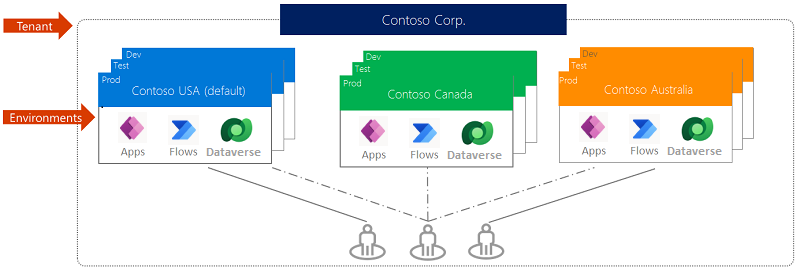
Funções de ambiente do Power Platform
Os ambientes têm duas funções incorporadas que fornecem acesso a permissões num ambiente:
- A função Administrador de Ambiente pode efetuar todas as ações administrativas num ambiente, incluindo as seguintes:
- Adicionar ou remover um utilizador ou grupo da função Administrador de Ambiente ou Criador de Ambiente.
- Aprovisione uma base de dados do Dataverse para o ambiente.
- Ver e gerir todos os recursos criados no ambiente.
- Definir políticas de prevenção de perda de dados. Mais informações, Gerir políticas de prevenção de perda de dados
Depois de criar a base de dados no ambiente, pode utilizar a função Administrador de Sistema em vez da função Administrador do Ambiente.
- A função Criador de Ambientes pode criar recursos num ambiente, incluindo aplicações, ligações, conectores personalizados e fluxos usando o Power Automate.
Os criadores de Ambiente também podem distribuir as aplicações criadas num ambiente para outros utilizadores na sua organização, ao partilhar a aplicação com utilizadores individuais, grupos de segurança ou com todos os utilizadores na organização. Mais informações: Partilhar uma aplicação em Power Apps
Os utilizadores ou grupos atribuídos a estas funções de ambiente não recebem acesso automaticamente à base de dados do ambiente (se existir) e tem de ser dado acesso separadamente.
Os utilizadores ou grupos de segurança podem ser atribuídos a uma destas duas funções por um administrador de ambiente seguindo os passos descritos em Configurar a segurança de utilizador para os recursos num ambiente.
Ambientes do ciclo de lançamento antecipado
Pode criar ambientes num subconjunto de regiões que obtêm funcionalidades antecipadamente, ou seja, antes de qualquer ambiente de lançamento padrão as obter.
A capacidade de validar os cenários antes de os ambientes críticos para a empresa serem atualizados é uma excelente forma de descobrir novas capacidades e apanhar quaisquer atualizações que possam afetar os seus cenários. Consulte Criar e gerir ambientes no centro de administração do Power Platform para saber como criar ambientes de lançamento antecipado.
Tipos de ambiente do Power Platform
Existem vários tipos de ambientes. O tipo indica a finalidade do ambiente e determina as suas características. A tabela a seguir resume os tipos atuais de ambientes que pode encontrar.
| Tipo | Descrição | Segurança |
|---|---|---|
| Produção | Isto deve ser utilizado para realizar trabalho permanente numa organização. Pode ser criado e propriedade de um administrador ou de qualquer pessoa com licença do Power Apps, desde que exista 1 GB de capacidade de base de dados disponível. Estes ambientes também são criados para cada base de dados Dataverse existente quando é atualizado para a versão 9.0 ou posterior. Os ambientes de produção são o que deve utilizar para todos os ambientes dos quais depende. | Controlo Completo. |
| Predefinição | Estes são um tipo especial de ambiente de produção. Cada inquilino tem um ambiente predefinido que é criado automaticamente. As suas caraterísticas são abordadas na secção seguinte, O ambiente predefinido | Controlo limitado. Todos os utilizadores licenciados1 têm a função de criador de ambientes. |
| Sandbox | Estes são ambientes de não produção, que oferecem funcionalidades como copiar e repor. Os ambientes de sandbox são utilizados para o desenvolvimento e teste, separados da produção. O aprovisionamento de ambientes de sandbox podem ser restringidos aos administradores (porque a criação do ambiente de produção pode ser bloqueada), mas a conversão de uma produção para um ambiente de sandbox pode ser bloqueada. | Controlo Completo. Se for utilizado para testes, é necessário apenas o acesso de utilizador. Os programadores necessitam de acesso de criador de ambientes para criar recursos. |
| Avaliação | Os ambientes de avaliação destinam-se a suportar as necessidades de teste de curto prazo e são limpos automaticamente após um curto período de tempo. Expiram após 30 dias e estão limitados a um por utilizador. Os ambientes de avaliação de aprovisionamento podem ser restringidos a administradores. | Controlo Completo. |
| Programador | Os ambientes de programador são criados por utilizadores que possuem a licença do Plano de Programador. São ambientes especiais destinados apenas para serem usados pelo proprietário. Os ambientes de programador de aprovisionamento podem ser restringidos a administradores. Mais informações: Controlar a criação de ambientes. O ambiente de programadores está disponível enquanto utilizar ativamente o Plano para Programadores do Power Apps. Mais informações: Plano de Programador do Power Apps | Controlo limitado. Não é possível atribuir grupos de segurança a ambientes de programação. |
| Microsoft Dataverse for Teams | Os ambientes do Dataverse for Teams são automaticamente criados para a equipa selecionada quando cria uma aplicação no Teams utilizando a aplicação pela primeira vez ou instala uma aplicação a partir do catálogo de aplicações. Mais informações: Acerca do ambiente do Dataverse for Teams. | Controlo limitado. Os administradores têm limitações limitadas disponíveis para ambientes do Teams. Não estão disponíveis personalizações de direito de acesso ou atribuições. Os membros do Teams são automaticamente mapeados para o seu tipo de membros do Teams – proprietários, membros e convidados – com um direito de acesso correspondente atribuído pelo sistema. |
1 Utilizadores licenciados para Power Apps, Power Automate, Microsoft 365, e Dynamics 365, licenças autónomas e licenças gratuitas e de avaliação.
Ambiente predefinido
Um único ambiente predefinido é criado automaticamente para cada inquilino Power Apps e partilhado por todos os utilizadores nesse inquilino. Sempre que um novo utilizador se inscrever no Power Apps, é automaticamente adicionado à função de Criador do ambiente predefinido. Nenhum utilizador é adicionado automaticamente à função de Administrador do Ambiente do ambiente predefinido. O ambiente predefinido é criado na região mais próxima à região predefinida do inquilino do Microsoft Entra e é nomeado da seguinte forma: "{nome do inquilino do Microsoft Entra} (predefinido)".
Não é possível eliminar o ambiente predefinido. Não pode criar manualmente uma cópia de segurança do ambiente predefinido; as cópias de segurança do sistema são feitas continuamente.
O ambiente predefinido é limitado a 1 TB de capacidade de armazenamento. Para armazenar mais dados, pode criar um ambiente de produção. O ambiente predefinido tem a seguinte capacidade de armazenamento incluída:
- Capacidade da Base de Dados do Dataverse de 3 GB
- Capacidade de Ficheiros do Dataverse de 3 GB
- Capacidade de Registos do Dataverse de 1 GB
A verificação de capacidade realizada antes da criação de novos ambientes exclui a capacidade de armazenamento incluído do ambiente predefinido ao calcular se tem capacidade suficiente para criar um novo ambiente.
Atribuir administradores ao ambiente predefinido
Os administradores do Microsoft 365 Power Platform já não recebem automaticamente o direito de acesso de administrador de sistema do Dataverse no ambiente predefinido. Para mais informações sobre como obter acesso à função de administrador do sistema, consulte Gerir funções de administração com o Microsoft Entra Privileged Identity Management. Nenhum outro utilizador é adicionado automaticamente ao ambiente predefinido como Administrador. Para evitar a possibilidade de um bloqueio administrativo no ambiente predefinido, recomendamos que atribua o direito de acesso de administrador de sistema a alguns utilizadores de confiança sem atribuir a esses utilizadores a função de administrador do Power Platform. Mais informações: Ambientes com uma base de dados do Dataverse
Mudar o nome do ambiente predefinido
O ambiente predefinido é criado utilizando a convenção de nomenclatura {nome de inquilino do Microsoft Entra } (predefinição). Os administradores do Power Platform deverão considerar mudar o nome do ambiente predefinido para algo mais descritivo, como Ambiente de Produtividade Pessoal, que menciona claramente a intenção do ambiente.
Nota
Depois de alterar o nome do ambiente predefinido, ainda pode identificá-lo a partir do centro de administração do Power Platform como o único ambiente com o Tipo de ambiente de Predefinido.
Mais informações: Editar propriedades de um ambiente
Melhores práticas de ambiente predefinido
Para mais informações de orientação com o ambiente predefinido, aceda a Gerir o ambiente predefinido e Proteger o ambiente predefinido.
Ambientes de produção e avaliação
Pode criar ambientes para objetivos diferentes. Um ambiente de avaliação serve para experimentar o ambiente e a experiência de utilização de uma base de dados com o Dataverse. O mesmo expira após um determinado período de tempo.
Gerir ambientes no centro de administração do Power Platform
Pode ver e gerir os seus ambientes na página Ambientes no centro de administração do Power Platform.
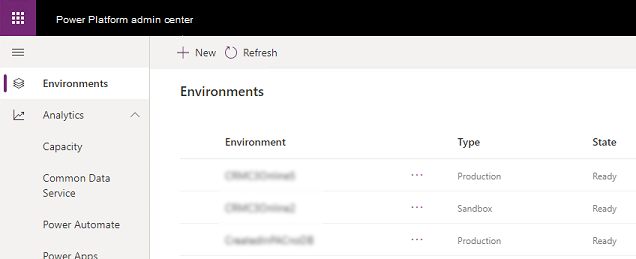
Pode ordenar e pesquisar a lista de ambientes; isto é útil se tiver um grande número de ambientes para gerir.
Detalhes do ambiente
Selecione um ambiente para ver os detalhes desse ambiente, incluindo o URL, a região em que está hospedado e a versão. Selecione ver tudo para ver mais detalhes sobre o ambiente.
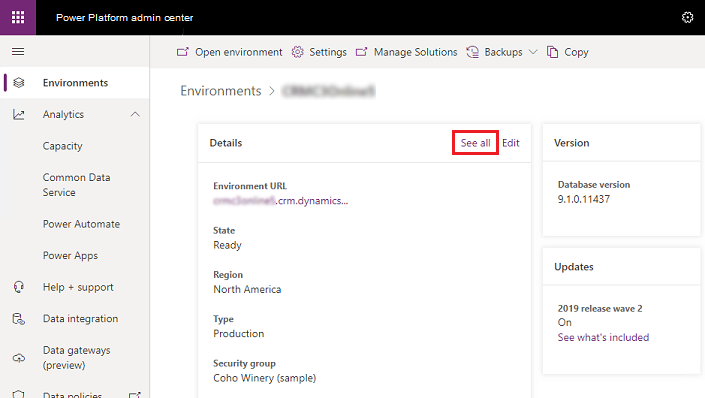
Selecione Editar para rever e editar detalhes do ambiente.
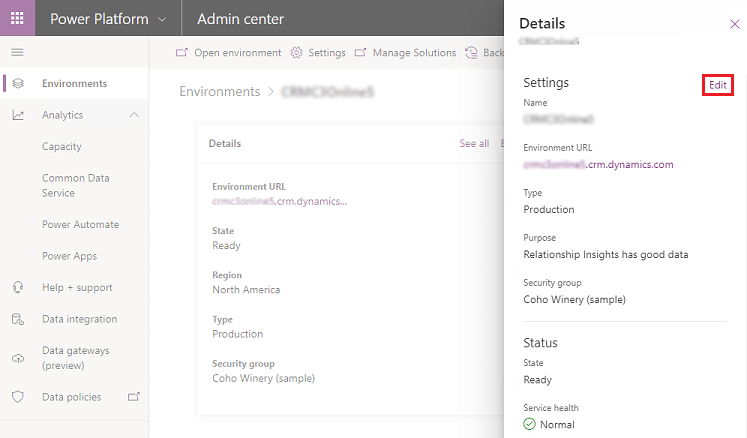
Localização do ambiente
Dependendo do tipo de ambiente, a localização do ambiente varia.
| Tipo | Informações de localização |
|---|---|
| Produção | Definido pelo utilizador no momento da criação. |
| Predefinido | Defina a localização base do inquilino. Para modificar isto, consulte Localização preferida do ambiente. |
| Sandbox | Definido pelo utilizador no momento da criação. |
| Avaliação | Definido pelo utilizador no momento da criação. |
| Programador | Se criado através do portal de administração, a localização pode ser especificada durante a criação. Se criado durante a inscrição, é definido para a localização principal do inquilino. Para modificar, consulte Localização preferida do ambiente. |
| Microsoft Dataverse for Teams | Defina a localização base do inquilino. Para modificar isto, consulte Localização preferida do ambiente. |
Localização preferida do ambiente
Se pretender que os ambientes do Teams e os ambientes de programação (criados aquando da inscrição) sejam criados numa localização diferente da localização do inquilino, pode definir a Localização preferida do ambiente para o seu inquilino utilizando os commandlets do PowerShell do Power Platform. Esta alteração não atualiza os ambientes existentes e aplica-se apenas a novos ambientes criados após a alteração. Estas definições podem ser encontradas em Definições > PowerPlatform > Ambientes.
$requestBody = [pscustomobject]@{
powerPlatform = [pscustomobject]@{
environments = [pscustomobject]@{
preferredEnvironmentLocation = "unitedstates"
}
}
}
Set-TenantSettings -RequestBody $requestBody
Se tiver um inquilino do Office 365 com várias geografias, tem de definir settings.powerPlatform.powerApps.environments.disablePreferredDataLocationForTeamsEnvironment como true para o valor de Localização preferida do ambiente a ser utilizado.
$settings = Get-TenantSettings
$settings.powerPlatform.environments.disablePreferredDataLocationForTeamsEnvironment = $true
Set-TenantSettings -RequestBody $settings
A atualização deste valor atualiza a localização predefinida que é preenchida na experiência de criação de ambientes no centro de administração do Power Platform.
Histórico do ambiente
O histórico de ambientes fornece aos admins uma linha cronológica do ciclo de vida completo do ambiente, desde o momento em que foi criado até ser eliminado com todas as ações e executadas no ambiente pelo meio, tais como Editar, Copiar, Repor, etc. As ações no formato de linha cronológica são:
- Nome da ação: por exemplo, criar
- Tempo de início
- Hora de fim: se aplicável
- Iniciado por: o utilizador
- Estado: por exemplo, com êxito ou falhado
Para ver o histórico do ambiente:
Inicie sessão no centro de administração do Power Platform como admin.
Selecione Ambientes e selecione um ambiente a partir da lista.
Na barra de comandos, selecione Histórico.
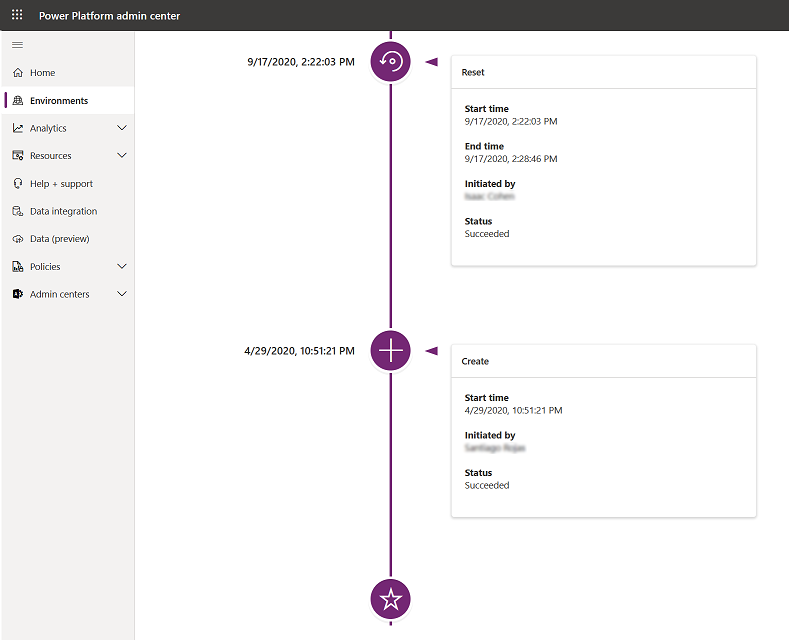
Nota
- Algumas ações, como Editar, irão mostrar a edição como uma ação, mas não os detalhes da ação.
- Depois de um ambiente ser totalmente eliminado, o histórico do ambiente também é eliminado. Por isso, poderá não ser possível saber quem eliminou um ambiente depois de ter sido eliminado.